Χρήση της εφαρμογής Ουρές για το Microsoft Teams
Η εφαρμογή Ουρές είναι μια εγγενής εμπειρία του Teams που επεκτείνει τις δυνατότητες δέσμευσης πελατών του οργανισμού σας. Αυτή η λύση συνεργασίας χειρισμού κλήσεων επιτρέπει στα μέλη της ομάδας να διαχειρίζονται κλήσεις πελατών και η ομάδα οδηγεί στη διαχείριση ουρών, την πρόσβαση σε αναφορές και την ανάλυση δεδομένων. Μπορείτε να καρφιτσώσετε την εφαρμογή στην αριστερή πλευρά του Teams για εύκολη πρόσβαση.
Ξεκινώντας με την εμφάνιση κλήσεων στην ουρά κλήσεων, η ομάδα σας μπορεί να χρησιμοποιήσει την εφαρμογή Ουρές για να χειριστεί τις εισερχόμενες κλήσεις, είτε πρόκειται για PSTN είτε για VOIP. Μπορείτε να πραγματοποιήσετε εξερχόμενες κλήσεις εκ μέρους των ουρών κλήσεων ή των αυτόματων συστημάτων υποδοχής στα οποία έχετε αντιστοιχιστεί. Μπορείτε να εξετάσετε τα μετρικά ουράς κλήσεων και να συνεργαστείτε απρόσκοπτα με υποψήφιους πελάτες ή συναδέλφους εντός της ροής εργασίας. Ανάλογα με τα δικαιώματά σας, μπορείτε να παρακολουθείτε τις ουρές κλήσεων και τα αυτόματα σύστημα υποδοχής σε πραγματικό χρόνο, να συμμετάσχετε ή να εξαιρεθείτε από τα μέλη της ομάδας σας, να δημιουργήσετε αναφορές επιδόσεων και να ρυθμίσετε τις παραμέτρους των ουρών κλήσεων και των αυτόματων συστημάτων υποδοχής.
Σημειώσεις:
-
Η εφαρμογή Ουρές στο Teams είναι διαθέσιμη ως μέρος του δημόσιου προγράμματος προεπισκόπησης και ενδέχεται να υποβληθεί σε περαιτέρω αλλαγές προτού κυκλοφορήσει δημόσια. Για να αποκτήσετε πρόσβαση σε αυτήν και σε άλλες επερχόμενες δυνατότητες, μεταβείτε σε δημόσια προεπισκόπηση του Teams.
-
Η εφαρμογή Ουρές είναι διαθέσιμη από προεπιλογή, εάν ο οργανισμός σας διαθέτει και άδεια χρήσης Teams Premium και Τηλέφωνο Teams.
Εκκινήστε την εφαρμογή
Αφού εξουσιοδοτηθείτε από τον διαχειριστή IT, η εφαρμογή Ουρές θα είναι έτοιμη για χρήση.
-
Επιλέξτε Προβολή περισσότερων εφαρμογών

-
Βρείτε την εφαρμογή Ουρές.
-
Μπορείτε να καρφιτσώσετε την εφαρμογή στη γραμμή κάνοντας δεξί κλικ και επιλέγοντας Καρφίτσωμα.
Προβολή της ουράς κλήσεων
Ανάλογα με τον τρόπο με τον οποίο είναι δομημένη η εταιρεία σας, μπορεί να έχετε αρκετές ουρές κλήσεων στις οποία μπορείτε να συμμετάσχετε. Από την εφαρμογή Ουρές, μπορείτε να δείτε τις διαθέσιμες ουρές για να συμμετάσχετε κατά μήκος του επάνω μέρους του παραθύρου.
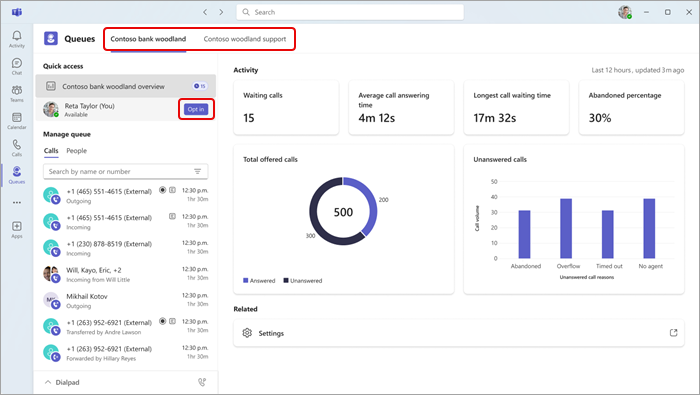
-
Επιλέξτε την ουρά στην οποία θέλετε να συμμετάσχετε.
-
Επιλέξτε Opt in.
Αφού επιλέξετε να συμμετάσχετε, θα αρχίσετε να λαμβάνετε κλήσεις από αυτήν την ουρά. Για να εξαιρεθείτε, επιστρέψτε στο ίδιο κουμπί και επιλέξτε Εξαίρεση. Αυτό θα σας καταργήσει από τη λίστα των μελών της ομάδας που συμμετέχουν και θα σταματήσετε να λαμβάνετε κλήσεις.
Επιπλέον, οι επικεφαλής ομάδων μπορούν να επιλέξουν να συμμετάσχουν ή να εξαιρεθούν απευθείας από τα μέλη της ομάδας τους. Τοποθετήστε το δείκτη του ποντικιού επάνω από το όνομά του και θα εμφανιστεί το κουμπί Opt in/Opt out.
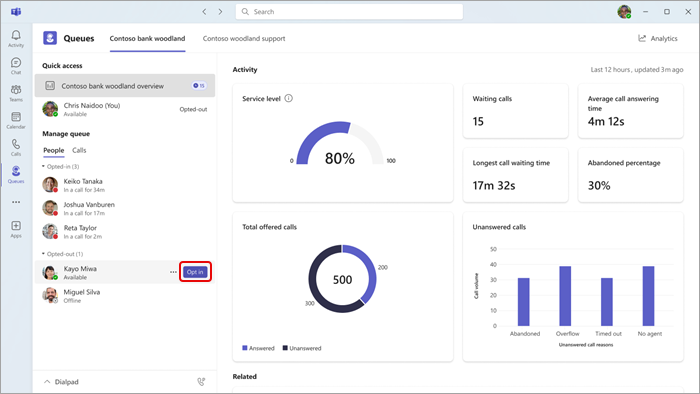
Σημείωση: Εάν η δρομολόγηση βάσει παρουσίας είναι ενεργοποιημένη στις ρυθμίσεις κλήσης, τα μέλη της ομάδας πρέπει να συμμετέχουν και να έχουν ορίσει την κατάστασή τους σε Διαθέσιμος για να λαμβάνουν κλήσεις.
Αλληλεπίδραση με την ομάδα σας
Τα μέλη της ομάδας σας ομαδοποιούνται με την κατάσταση συμμετοχής/εξαίρεσης. Για να στείλετε ένα μήνυμα ή να ξεκινήσετε μια κλήση, απλώς επιλέξτε ένα μέλος της ομάδας από το μενού.
-
Στην περιοχή Ουρά m anage, επιλέξτε Άτομα.
-
Κάντε κλικ στο όνομα του ατόμου με το οποίο θέλετε να αλληλεπιδράσετε. Εάν καλέσετε ένα μέλος της ομάδας με αυτόν τον τρόπο, θα έχετε την επιλογή να επιλέξετε τον αριθμό τηλεφώνου που θα χρησιμοποιεί η εξερχόμενη κλήση.
Χρήση του πληκτρολογίου κλήσης
Επιλέξτε Πληκτρολόγιο κλήσης από την κάτω αριστερή γωνία του παραθύρου για να αναπτύξετε την προβολή. Από εκεί, μπορείτε να πραγματοποιήσετε εξερχόμενες κλήσεις.
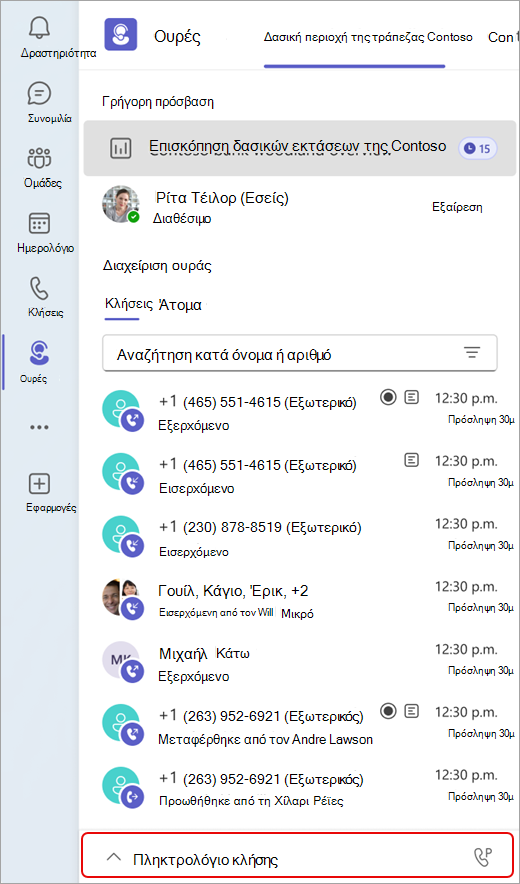
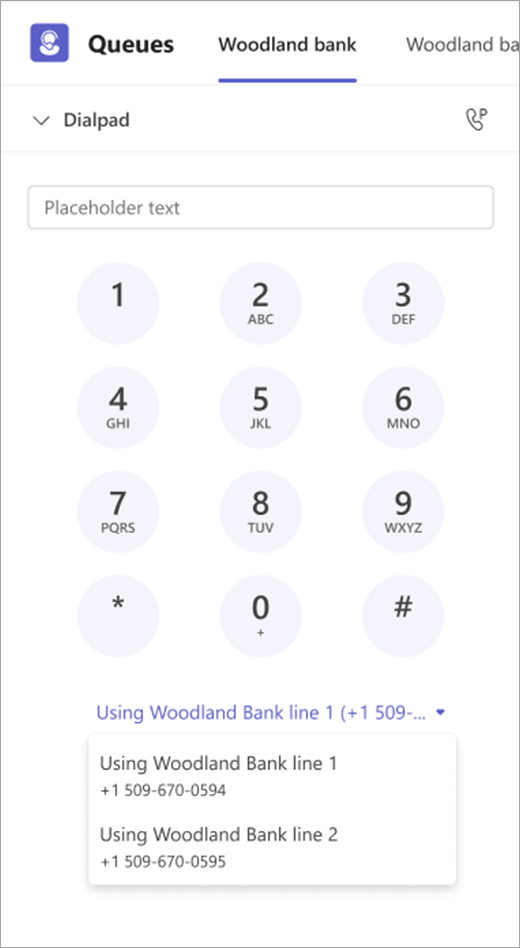
Εάν ο οργανισμός σας έχει πολλούς εξερχόμενους αριθμούς για να επιλέξετε, θα δείτε μια αναπτυσσόμενη λίστα να εμφανίζεται επάνω από το κουμπί Κλήση , επιτρέποντάς σας να επιλέξετε τον αριθμό με τον οποίο θέλετε να γίνεται η πραγματοποίηση εξερχόμενων κλήσεων.
Προβολή ιστορικού κλήσεων
Για να προβάλετε προηγούμενες κλήσεις, συμπεριλαμβανομένων των κλήσεων ή των φωνητικών μηνυμάτων που μπορεί να έχετε χάσει, επιλέξτε Κλήσειςστην περιοχή Διαχείριση ουράς.
Μπορείτε να επιλέξετε οποιαδήποτε κλήση στο ιστορικό σας για να δείτε πιο λεπτομερείς πληροφορίες και να καλέσετε ξανά αυτόν τον αριθμό χρησιμοποιώντας τον αριθμό που σχετίζεται με την ουρά κλήσεων.
Προς το παρόν, το ιστορικό κλήσεων περιλαμβάνει τις προηγούμενες κλήσεις που έχετε επιλέξει ή τις κλήσεις που χάσατε και έχουν φωνητικό ταχυδρομείο.
Προβολή στατιστικών στοιχείων σε πραγματικό χρόνο
Εάν έχει εγκριθεί από τον διαχειριστή IT, μπορείτε να δείτε στατιστικά στοιχεία σε πραγματικό χρόνο για την ουρά κλήσεων, όπως τον συνολικό αριθμό κλήσεων στην ουρά, τον μέσο χρόνο κλήσης και τον μεγαλύτερο χρόνο αναμονής. Τα διαθέσιμα στατιστικά στοιχεία βασίζονται στις ρυθμίσεις διαχειριστή και ενδέχεται να είναι διαθέσιμα νέα μετρικά στο μέλλον.
Υπάρχουν δύο τρόποι για να βρείτε τον πίνακα εργαλείων ανάλυσης.
Πρώτα, όταν έχετε επιλέξει μια ουρά, θα δείτε μια επισκόπηση για αυτήν την ουρά στο επάνω μέρος της Γρήγορης πρόσβασης στην αριστερή πλευρά του παραθύρου του Teams.
Δεύτερον, για να δείτε ένα ευρύτερο φάσμα αναλυτικών στοιχείων για όλες τις ουρές σας, τα μέλη της ομάδας σας και τα αυτόματα σύστημα υποδοχής:
-
Επιλέξτε Ανάλυση στην επάνω δεξιά γωνία του παραθύρου.
-
Επιλέξτε την καρτέλα Σε πραγματικό χρόνο στην επάνω αριστερή γωνία.
-
Επιλέξτε την ουρά, το αυτόματο σύστημα υποδοχής ή το μέλος της ομάδας για το οποίο θέλετε να δείτε την ανάλυση από τις αναπτυσσόμενες λίστες.
Προβολή ιστορικών αναφορών
Με την ιστορική δυνατότητα αναφοράς, μπορείτε να αποκτήσετε πρόσβαση σε αναφορές σχετικά με τους εκπροσώπους, τα αυτόματα σύστημα υποδοχής και τις ουρές κλήσεων που επιβλέπετε. Όπως και τα στατιστικά στοιχεία σε πραγματικό χρόνο, η πρόσβασή σας σε αυτές τις αναφορές βασίζεται στην εξουσιοδότηση διαχειριστή.
-
Στην εφαρμογή Ουρές, επιλέξτε Ανάλυση στην επάνω δεξιά γωνία του παραθύρου.
-
Επιλέξτε την καρτέλα Ιστορικό στην επάνω αριστερή γωνία.
-
Επιλέξτε το Αυτόματο σύστημα υποδοχής, την Ουρά ή τον Εκπρόσωπο για τον οποίο θέλετε να δείτε την ανάλυση από τη λίστα.
-
Επιλέξτε το εύρος ημερομηνιών που θέλετε να δείτε και επιλέξτε Εφαρμογή.
Μπορείτε επίσης να εξαγάγετε την έκθεση σε ένα έγγραφο του Excel. Αφού ορίσετε το εύρος ημερομηνιών που θέλετε, απλώς επιλέξτε το κουμπί Εξαγωγή στην επάνω δεξιά γωνία του παραθύρου.
Σημείωση: Οι ιστορικές αναφορές είναι διαθέσιμες μόνο για τις τελευταίες 27 ημέρες. Μπορείτε να προβάλετε μόνο τις ιστορικές αναφορές για ουρές κλήσεων και αυτόματα σύστημα υποδοχής στα οποία έχετε πρόσβαση. Εάν χρειάζεστε βοήθεια για την ερμηνεία των ιστορικών αναφορών σας, επικοινωνήστε με το διαχειριστή του Teams.
Σχετικά θέματα
Διαχείριση των ρυθμίσεων ουράς κλήσεων και αυτόματου συστήματος υποδοχής
Αναφορές ιστορικού για αυτόματο σύστημα υποδοχής και κλήσεις










